win10系统的电脑在哪里卸载软件
今天给大家介绍一下win10系统的电脑在哪里卸载软件的具体操作步骤。
1. 打开电脑,进入桌面,点击左下角的放大镜图标,点击
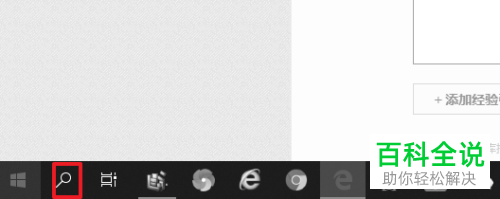
2. 在打开的搜索框中,输入控制面板,进行搜索

3. 在结果中,找到 控制面板 选项,点击

4. 如图,就是控制面板的页面了

5. 在页面中,找到程序选项,点击
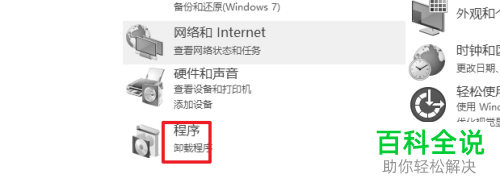
6. 这样,我们就打开了卸载或更改程序的页面,找到想要卸载的软件,点击,然后在右侧点击卸载即可。

以上就是win10系统的电脑在哪里卸载软件的具体操作步骤。
赞 (0)
今天给大家介绍一下win10系统的电脑在哪里卸载软件的具体操作步骤。
1. 打开电脑,进入桌面,点击左下角的放大镜图标,点击
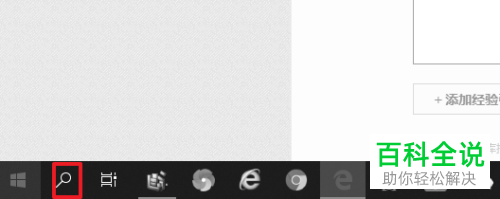
2. 在打开的搜索框中,输入控制面板,进行搜索

3. 在结果中,找到 控制面板 选项,点击

4. 如图,就是控制面板的页面了

5. 在页面中,找到程序选项,点击
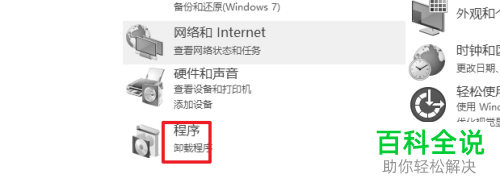
6. 这样,我们就打开了卸载或更改程序的页面,找到想要卸载的软件,点击,然后在右侧点击卸载即可。

以上就是win10系统的电脑在哪里卸载软件的具体操作步骤。